
오늘날 디자인 산업에서는 AI 기술이 점점 성숙해졌습니다. 효율성을 높이기 위해 많은 디자이너들이 디자인 작업에 AI 도구를 사용하기 시작했습니다. 그 중 인물화 기술도 AI 기술로 혁명을 일으켰고, AI가 그린 인물화는 더욱 사실적이고 자연스러워졌습니다. 그래서 AI가 그린 인물화를 추구하는 사람들이 늘고 있지만, 가위의 작동 방식이 많은 사람들에게 고민을 안겨주고, 사용법을 모르는 사람들도 많다. PHP 편집자 Zimo는 이 문제를 해결하는 데 도움이 되도록 AI를 사용하여 가위를 그리는 방법에 대한 자세한 지침을 제공합니다.
1. 먼저 펜 도구를 사용하여 기본 직선을 그리고 적절한 획 색상과 굵기를 지정합니다.

2. 선이 선택되었는지 확인하고 상단의 획 패널을 열고 화살표 옵션을 찾으세요. AI에는 선택할 수 있는 수많은 화살표가 내장되어 있어 일상적인 디자인에 충분합니다.
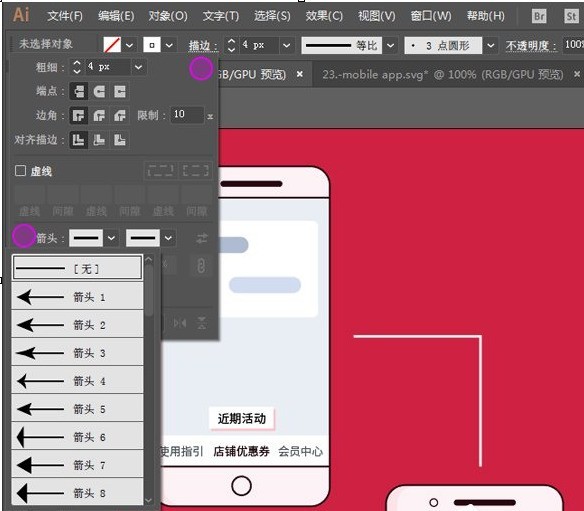
3. 두 개의 화살표 드롭다운 옵션은 각각 시작점과 끝점 화살표에 해당합니다. 여기서는 흥미로운 가위 화살표(화살표 33)가 시작점으로 선택되고 끝점으로 일반 화살표가 선택됩니다. 효과는 다음과 같습니다:
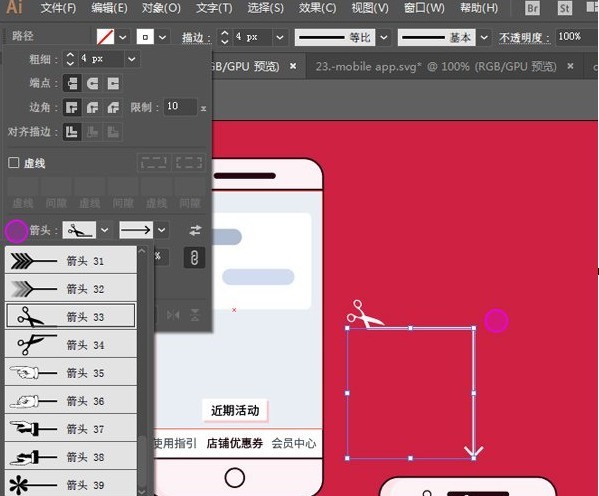
4. 화살표 옵션의 맨 오른쪽에는 왼쪽 및 오른쪽 화살표 버튼이 한 쌍 있는데, 이는 [화살표의 시작점과 끝점을 교환합니다. 정의된 화살표 효과를 교환할 수 있음을 의미합니다. 그러면 가위 화살표와 일반 화살표의 위치가 명확하게 표시됩니다.
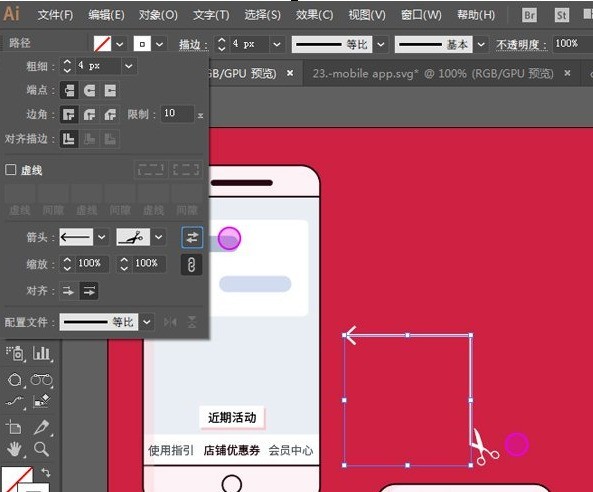
5. 여기서 더 중요한 것은 확대/축소 기능입니다. 예를 들어 가위를 더 크게 하고 화살표를 더 작게 하려면 뒤에 있는 링크 기호를 조정하면 됩니다. 선택하면 균등 스케일링을 의미합니다.
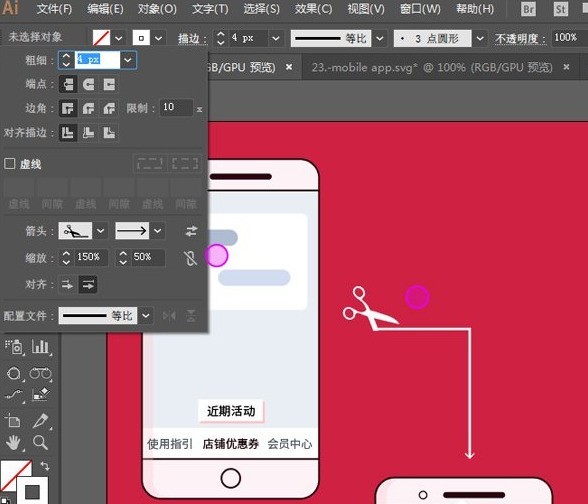
6. 화살표를 이해한 후 휴대폰 프로토타입에서 가장 일반적으로 사용되는 점 화살표로 다시 전환하세요.
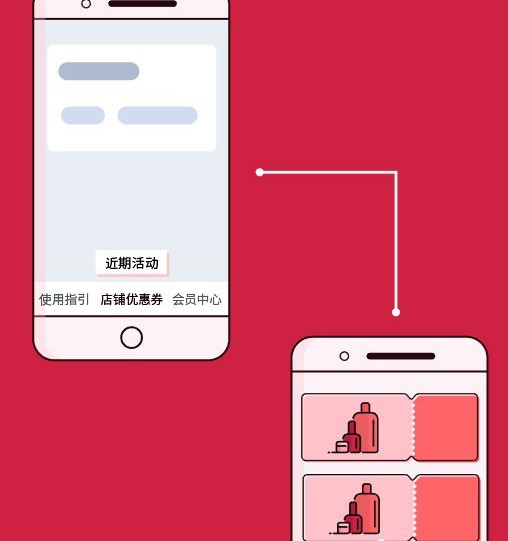
7. 직각 모서리가 매우 뻣뻣합니다. 이때 직접 선택 도구를 사용하여 모서리 근처에 작은 원이 나타납니다. 작은 원을 드래그하면 다양한 모서리 반경을 쉽게 만들 수 있습니다.
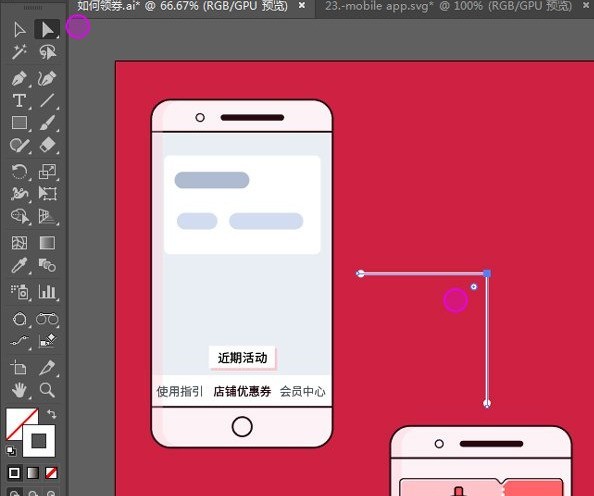
8. 최종 효과는 그림과 같습니다.
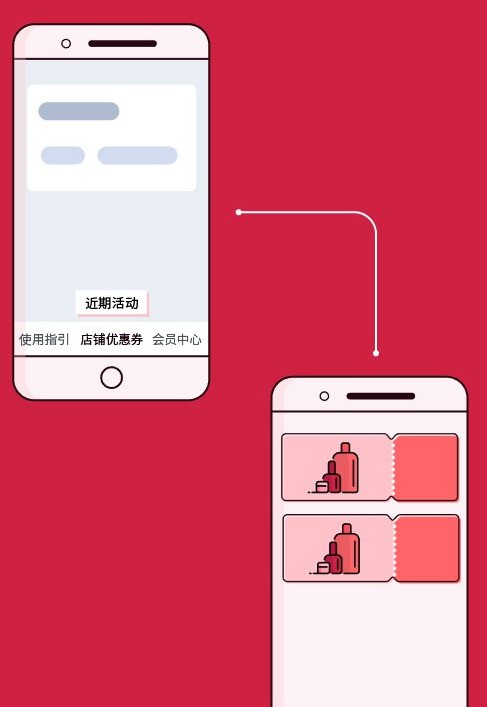
위 내용은 AI로 가위 화살표 그리는 법의 상세 내용입니다. 자세한 내용은 PHP 중국어 웹사이트의 기타 관련 기사를 참조하세요!